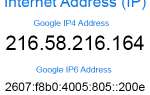Прежде чем начать
- Запишите важную информацию сверху или снизу жесткого диска, такую как номер модели, серийный номер и его технические характеристики.
- Убедитесь, что вы знакомы с ОУР и его потенциальными опасностями.
- При физической установке дисковода zip убедитесь, что компьютер выключен и отключен от сети.
Установите перемычки
При установке почтового привода IDE / EIDE убедитесь, что дисковод Zip имеет правильную настройку перемычки. Zip-диск установлен в качестве ведомого устройства.
Отсеки для дисков
Внутренний почтовый привод всегда будет занимать или нуждаться в отсеке для 3,5-дюймового диска. Если отсек для 3,5-дюймового диска недоступен, компьютеру необходим кронштейн диска и частичная передняя панель, чтобы закрыть пустую часть передней части дисковода Zip. Кронштейны для дисков входят в комплект поставки внутреннего привода на молнии. Если ваш компьютер не поддерживает кронштейн диска, вы можете рассмотреть любую из следующих рекомендаций.
- Обратитесь к производителю компьютера за кронштейнами для дисков, совместимыми с вашим компьютером.
- Посетите местный компьютерный магазин для альтернативных скобок.
Заметка
Передняя рамка доступна только через производителя компьютеров.
Ссылки на многие производители компьютеров и оборудования см. В нашем списке поддержки.
Присоедините кабели
После установки дисковода Zip в компьютер подключите интерфейсный кабель IDE / EIDE к задней части дисковода Zip. Почти всегда красная или синяя сторона кабеля представляет PIN-код 1 и связана с цветной стороной кабеля, обращенной к разъему питания.
После подключения кабеля IDE / EIDE к задней части дисковода Zip подключите кабель питания к задней части дисковода. Этот кабель почти всегда подключен и идет только в одном направлении.
Настройка CMOS
После того, как Zip-диск подключен к компьютеру, установите крышку на место и подключите клавиатуру, монитор и питание к компьютеру. Мы не рекомендуем вам подключать все кабели, потому что, если есть проблемы, вам, возможно, придется отключить их снова.
Как и для любого устройства IDE / EIDE, дисковод Zip должен быть правильно настроен в BIOS вашего компьютера. После установки диска включите компьютер. Затем, пока компьютер загружается, войдите в настройки BIOS. В CMOS убедитесь, что устройство IDE / EIDE настроено на Авто или на жесткий диск объемом 100 МБ. Важно отметить, что старые компьютеры могут неправильно определять устройство IDE / EIDE, и может потребоваться получение обновления BIOS.
Для получения дополнительной справки и информации см. Наше руководство по BIOS.
Настройка программного обеспечения
После того, как диск был установлен и настроен автоматически или вручную в BIOS, необходимо установить дополнительное программное обеспечение. Используйте диск, прилагаемый к вашему Zip-диску (на дискете или CD), чтобы установить драйверы для вашего Zip-привода. Примечание. Для пользователей Microsoft Windows 98, 2000, ME или более поздних версий диск должен автоматически обнаруживаться и устанавливаться, но при установке по умолчанию средства Iomega не устанавливаются.
Драйверы для дисков Iomega Zip находятся на нашей странице драйверов съемных и ленточных накопителей.